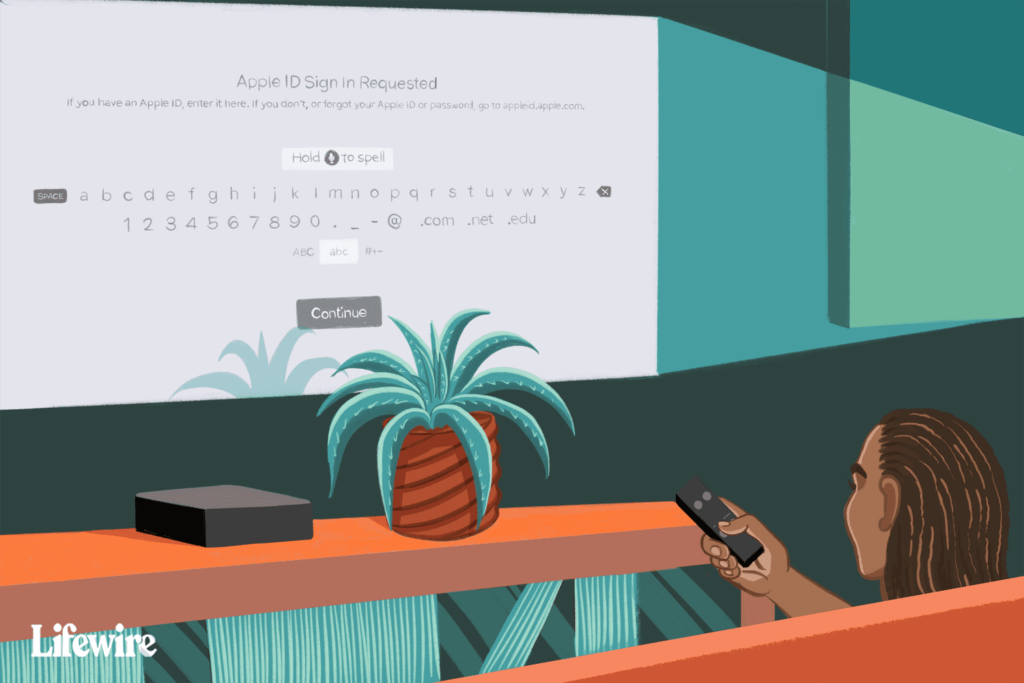Prenez le contrôle de votre télécommande Apple en utilisant ces astuces
Même avec seulement six boutons, la télécommande Apple TV Siri est une télécommande puissante, et apprendre à utiliser ses fonctions de base est facile.
Fil de vie/Alan Lindner
Au-delà de ces bases, il y a huit choses vraiment utiles que vous pouvez faire avec cette télécommande (ou même une télécommande de remplacement correctement configurée). Ceux-ci pourraient avoir un impact positif sur la façon dont vous utilisez votre Apple TV.
redémarrage rapide
Apple Inc.
Manque de volume ? Menu lent ? Jeu de bégaiement ?
ne t’inquiète pas. Vous n’avez probablement pas besoin de mettre à niveau votre haut débit ou de ramener votre Apple TV au magasin – tout ce que vous avez à faire est de redémarrer le système.
Il y a deux façons de faire ça:
- la navigation installer > système > Redémarrage.
- presse Domicile et jouer pause jusqu’à ce que les voyants de l’Apple TV clignotent et que l’écran de veille apparaisse.Cliquez sur sommeil Éteignez Apple TV et tous les appareils connectés.presse Domicile bouton pour redémarrer.
Si le redémarrage ne résout pas le problème, vous pouvez consulter nos conseils de dépannage avancés.
dormir à la demande
Apple Inc.
Vous pouvez utiliser la télécommande pour mettre votre système et votre téléviseur compatible en veille.Tout ce que vous avez à faire est d’appuyer et de maintenir Domicile bouton (celui qui ressemble à un écran de télévision) jusqu’à ce que sommeil L’écran apparaît.robinet sommeil.
Corriger les erreurs de saisie de texte
Apple Inc.
Lorsque vous utilisez la télécommande Siri pour saisir du texte sur Apple TV, même le texte dicté peut être incorrect.Le moyen le plus rapide d’effacer l’erreur est d’utiliser la télécommande Siri, d’appuyer sur la microphone bouton et dire dégager, Siri supprime ce que vous avez écrit pour que vous puissiez recommencer.
Plus de menus à choisir
Apple Inc.
Cette menu Le bouton fait ces choses pour vous :
- Cliquez dessus pour revenir à l’écran précédent.
- Cliquez deux fois dessus pour accéder à l’écran d’accueil.
- Si les raccourcis d’accessibilité sont activés, appuyez trois fois pour accéder aux raccourcis d’accessibilité.
Sélecteur d’applications pour une navigation facile
Apple Inc.
Les applications Apple TV s’exécutent en arrière-plan après leur lancement, même lorsque vous ne les utilisez pas. Ce ne sont pas des applications actives, elles ne font rien. Ils sont en attente jusqu’à la prochaine fois que vous en aurez besoin. Le tvOS d’Apple, le système d’exploitation qui exécute l’Apple TV, est suffisamment stable pour gérer les applications en arrière-plan, un fait que vous pouvez utiliser comme un moyen rapide de basculer entre les applications. Voici comment c’est fait :
double-cliquez Domicile pour accéder à la vue App Switcher. Il agit comme un carrousel de toutes les applications actives, affichant un aperçu de chacune.
Une fois dans cette vue, vous pouvez balayer vers la gauche ou vers la droite entre les applications, appuyer deux fois sur une application et commencer à l’utiliser immédiatement, ou balayer vers le haut sur un aperçu d’application pour la fermer. C’est un moyen plus rapide de naviguer entre les applications que vous utilisez le plus.
blocage rapide
Apple Inc.
Lorsque vous tapez dans un champ de saisie de caractères à l’aide de la télécommande Siri, appuyez rapidement sur jouer pause met automatiquement en majuscule le prochain caractère saisi.
C’est l’une des nombreuses astuces de saisie de texte utiles pour Apple TV. L’une des meilleures techniques de saisie de texte consiste à utiliser l’application Remote sur votre iPad, iPhone ou iPod Touch pour la saisie de texte.
Sous-titres pendant la lecture d’un film
Apple Inc.
Si vous commencez à regarder un film dans une langue différente de la vôtre, mais que vous oubliez d’activer les sous-titres avant de commencer à regarder le film, vous n’avez pas besoin de redémarrer Films.
Activez les sous-titres lors de la lecture d’un film sur Apple TV. Vous ne manquerez ni ne répéterez l’action d’un instant :
- brosser sur le pavé tactile pendant la lecture d’un film pour afficher un menu en haut de l’écran. Regardez attentivement et vous verrez un tas de paramètres que vous pouvez ajuster, y compris les commandes de sous-titres, les paramètres audio, etc.
- choisir Sous-titre, Ils joueront votre film.
- glisser vers le haut exister Utilisez la télécommande pour le retirer de l’écran.
parcourir la vidéo
Apple Inc.
Vous constaterez peut-être que parcourir des vidéos avec votre Apple TV est une compétence acquise, mais vous devez vous y tenir. Lorsque vous souhaitez vous déplacer rapidement entre les éléments d’un film, gardez à l’esprit les conseils suivants :
- presse jouer pause bouton pour mettre en pause ce que vous regardez avant de frotter.
- balayer vers la gauche ou alors glisser vers la droite Avancer et reculer dans la vidéo.
- La vitesse de balayage répond à la vitesse à laquelle votre doigt bouge, donc un balayage rapide se déplace plus rapidement dans la vidéo qu’un balayage lent.
Merci de nous en informer!
Recevez chaque jour les dernières actualités technologiques
abonnement
Dites-nous pourquoi !
D’autres ne sont pas assez détaillés pour comprendre